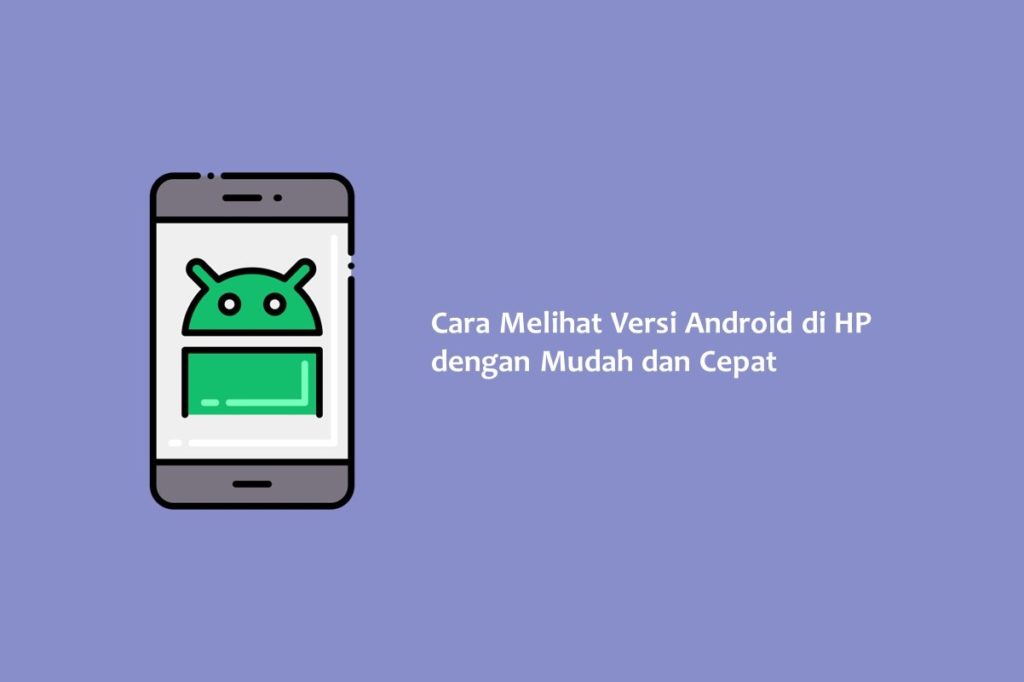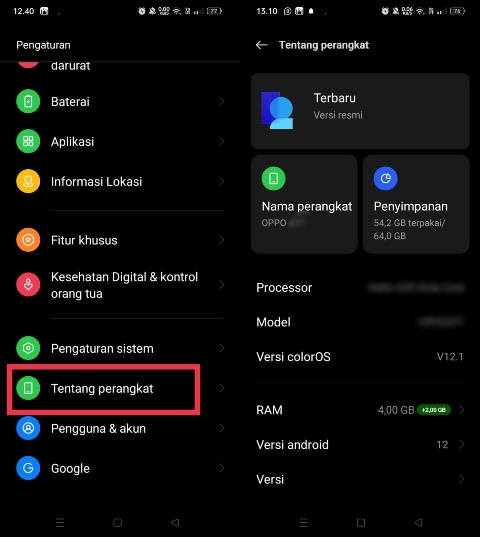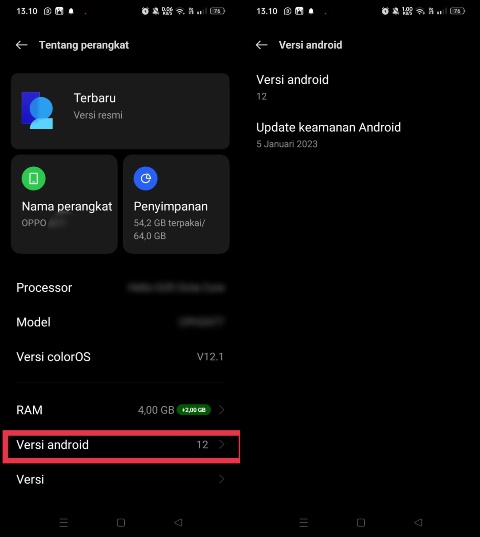Cara melihat versi Android bisa dilakukan untuk mengetahui sistem operasi (OS) yang sedang berjalan di perangkat Android yang sedang kamu gunakan.
Dengan melihat dan mengeceknya, pengguna bisa mengetahui adanya versi terbaru, kemudian bisa menentukan untuk segera melakukan update atau tidak.
Jika ternyata versi Android yang ada pada HP sudah tergolong usang, maka pengguna sangat disarankan untuk segera mengupdatenya.
Ya, pembaruan sangat diperlukan, karena pengguna bisa menikmati fitur-fitur terbaru, hingga pembaruan User Interface (UI).
Tak hanya untuk mendapat pembaruan, mengupdate OS juga bisa memperbaiki berbagai permasalahan yang mengganggu yang disebabkan adanya bug atau virus pada sistem operasi sebelumnya.
Berbagai permasalahan seperti lemot, lag, cepat panas, baterai boros, dan lain sebagainya pada umumnya bisa teratasi dengan update sistem operasi.
Setelah memperbaruinya, kinerja HP bisa jauh lebih optimal, serta permasalahan-permasalahan pun teratasi.
Untuk kamu yang ingin mengetahui versi Android yang beroperasi pada smartphone kamu saat ini, simak terus artikel ini hingga tuntas, ya!
Cara Melihat Versi Android
Untuk diketahui, bukan hanya pada HP, sistem operasi Android juga ada pada sebagian besar perangkat layar sentuh seperti smartphone, tablet, smartwatch, TV, dan lain-lain.
Pada artikel ini, Hallo GSM akan berbagi tutorial melihat versi Android di smartphone Oppo dengan antarmuka ColorOS 12.1.
Melihat versi Android bisa dilakukan dengan sangat mudah dan tidak akan memakan banyak waktu. Hanya dengan membuka menu Pengaturan, kamu sudah bisa mengetahuinya. Tanpa berlama-lama, langsung saja, berikut ini tutorial lengkapnya.
Buka Menu Pengaturan
Langkah pertama yang harus kamu lakukan untuk bisa melihat versi Android yang berjalan di HP kamu adalah dengan membuka menu ‘Pengaturan’.
Pada halaman pengaturan, silahkan scroll atau gulir layar hingga ke menu paling bawah.
Pilih Menu Tentang Perangkat
Dari deretan menu yang ada di Pengaturan perangkat, klik menu ‘Tentang Perangkat’. Di halaman selanjutnya, kamu akan disuguhkan dengan informasi mengenai perangkat.
Mulai dari status sistem operasi, nama perangkat, penyimpanan, prosesor yang digunakan, nomor model perangkat, versi antarmuka, RAM, serta informasi lainnya, termasuk versi Android.
Ya, kamu bisa melihat versi Android pada HP kamu di deretan menu pada halaman Tentang Perangkat atau About Phone.
Untuk melihat detail informasinya, kamu bisa mengklik menu ‘Versi android’. Nantinya, informasi mengenai versi Android serta riwayat pembaruan terakhir akan ditampilkan.
Jika belum versi terbaru, segera lakukan update atau pembaruan yang bisa dilakukan dengan mudah melalui halaman Tentang Perangkat.
Jika belum terlalu paham dengan cara memperbarui versi Android, kamu bisa membaca artikel cara memperbarui perangkat lunak yang telah Hallo GSM bahas sebelumnya.
Dikarenakan tutorial di atas menggunakan HP Oppo dengan OS Android 12, letak menu atau tampilannya kemungkinan berbeda dengan HP yang kamu gunakan.
Untuk itu, dalam praktiknya mungkin perlu sedikit penyesuaian.
Selain melalui menu Pengaturan pada HP, kamu juga bisa melihat versi Android di HP melalui aplikasi Device Information seperti CPU-Z atau AIDA64 yang bisa kamu unduh di Play Store.
BACA JUGA: Cara Melihat Waktu Penggunaan Aplikasi di HP Android dengan Mudah
Itulah cara melihat versi Android di HP yang bisa kamu praktekkan dengan mudah tanpa perlu bantuan aplikasi pihak ketiga. Semoga bermanfaat.